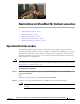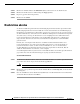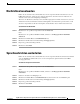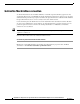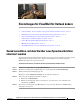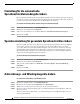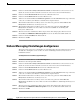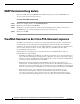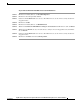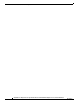User Guide
7
Zugriff auf Cisco Unity Connection-Sprachnachrichten in einer E-Mail-Anwendung (Version 7.x) - Benutzerhandbuch
OL-16856-01
Nachrichten mit ViewMail für Outlook verwalten
• „Sprachnachrichten senden“, Seite 7
• „Nachrichten abrufen“, Seite 8
• „Nachrichten beantworten“, Seite 9
• „Sprachnachrichten weiterleiten“, Seite 9
• „Gelöschte Nachrichten verwalten“, Seite 10
Sprachnachrichten senden
Sie können über Outlook Sprachnachrichten senden und Antworten auf Nachrichten aufzeichnen.
Sie
können Nachrichten an Benutzer sowie an öffentliche Verteilerlisten und E-Mail-Adressen senden.
Wenn Ihr Unternehmen über mehrere Standorte verfügt, können Sie möglichweise Nachrichten und
Antworten an Benutzer senden, die sich an einem anderen Standort befinden. Weitere Informationen
hierzu erhalten Sie vom Administrator.
Hinweis Wenn die Größenbeschränkung Ihres Cisco Unity Connection-Postfachs überschritten wird, können
Sie
möglicherweise keine Nachrichten mehr senden. (Weitere Informationen hierzu finden Sie unter
„Postfach-Größe verwalten“ auf Seite 19.)
So senden Sie Sprachnachrichten
Schritt 1 Klicken Sie in Ihrem Outlook Posteingang auf der Outlook-Symbolleiste auf das Symbol Neue
gesprochene Nachricht.
Oder
Klicken Sie im Menü „Aktionen“ auf Neue gesprochene Nachricht.
Schritt 2 Geben Sie die Connection-Benutzernamen oder -E-Mail-Adressen und einen Betreff ein.
Hinweis Nachrichten an E-Mail-Adressen werden als Audiodateien (WAV) im Anhang der E-Mails
versendet.